在Windows7系統的電腦中,我們插入移動設備,有時候就會自動進行播放,萬一移動設備中有一些隱私文件,這樣播放出來了,後果很嚴重的。下面介紹兩種方法給大家解決問題。
演示系統及適用范圍
演示系統:Windows7旗艦版
適用范圍:Windows XP/Windows7/Windows8各版本
設置方法:組策略及注冊表編輯器
組策略關閉自動播放功能有關組策略關閉的方法,本站以前在Windows XP及其他系統上出過類似的教程,大家可查閱禁止電腦自動播放
第1步:按下鍵盤上的Windows鍵+R組合鍵在打開的運行窗口中,打開運行對話框,輸入“gpedit.msc”並回車確定,打開組策略編輯器。
或在Windows7的開始菜單中搜索“gpedit.msc”,點擊搜索到的此文件即可同樣打開。
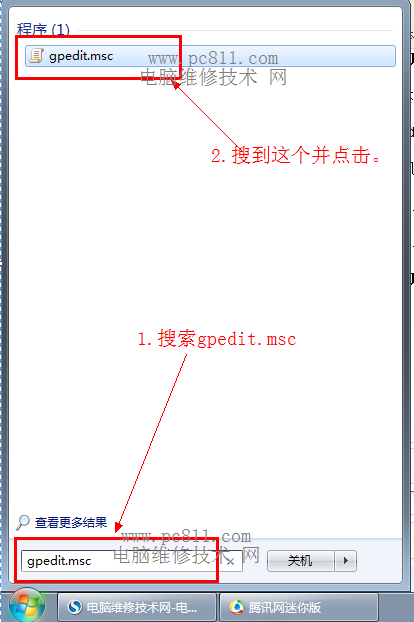
第2步:在打開的組策略編輯器中的左側找到並打開“計算機配置>>管理模板>>Windows組件”,並在右側找到並雙擊“自動播放策略”,在打開的關閉自動播放中找到並雙擊“關閉自動播放”此項。
左側標簽“計算機配置”中找到“管理模板”,“Windows組件”,“自動播放策略”
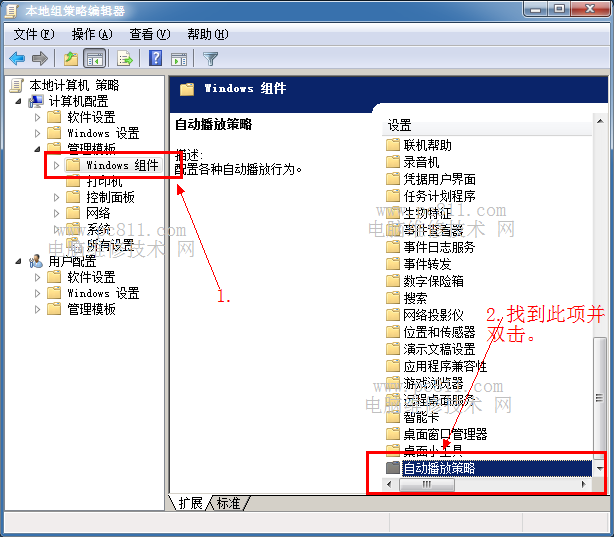
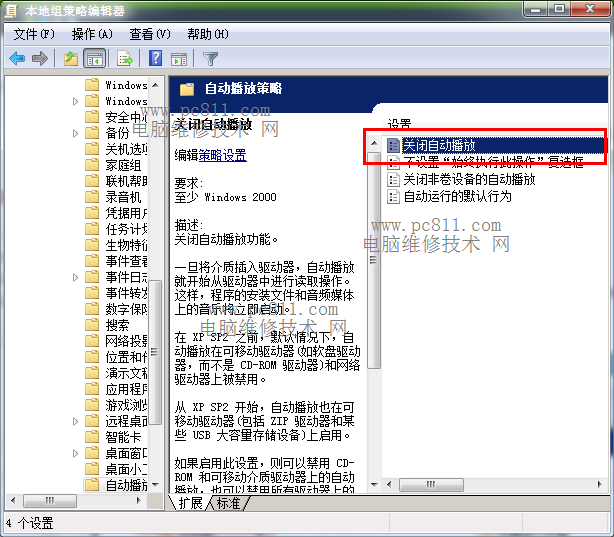
第3步:在打開的“關閉自動播放”窗口中把未配置改成“已啟用”,並單擊確定。
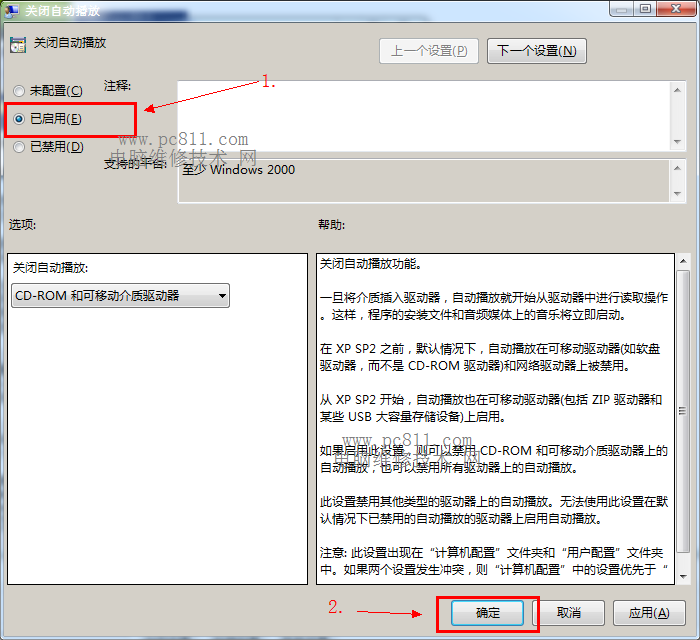
第4步:完成以上設置之後,重啟Windows7系統即可生效。
注冊表關閉自動播放功能第1步:在Windows7開始菜單中的搜索文本框中輸入“regedit.exe” ,單擊搜索到的此文件,打開注冊表編輯器。
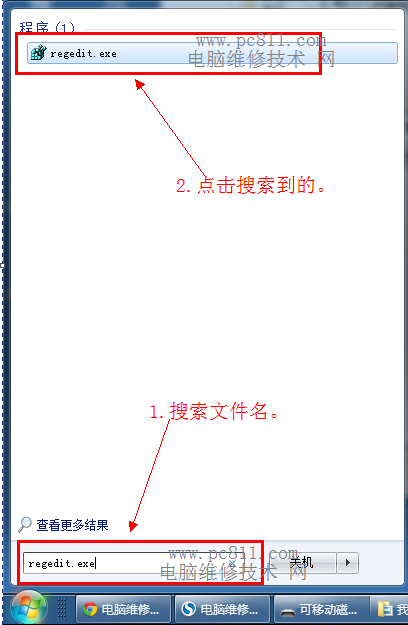
第2步:在打開的注冊編輯器中依次單擊找到並點擊打開“HKEY_CURRENT_USER\Software\Microsoft\Windows\CurrentVersion\Policies\Explorer”,並在右側找到NoDriveTypeAutoRun此項,在此項上右鍵刪除。
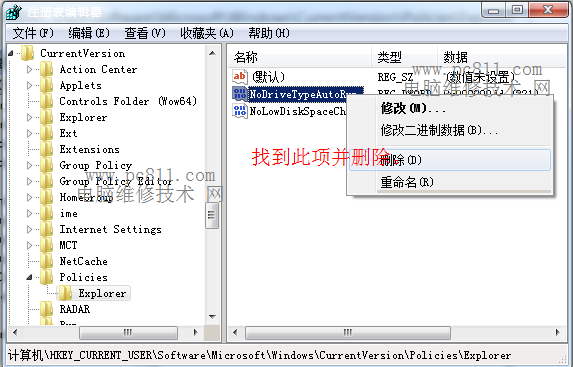
第3步:重啟Windows7系統即可生效。